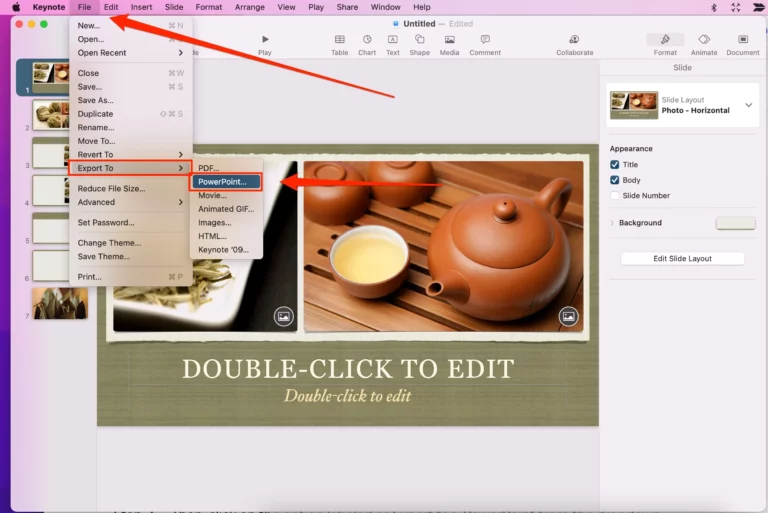11 способов исправить контакты iPhone, которые не синхронизируются с Apple Watch
Бесшовная синхронизация идет рука об руку с iPhone и Apple Watch. Когда вы настраиваете свое устройство с watchOS, все ваши данные, включая контакты, легко синхронизируются с умными часами. Однако он не застрахован от проблем и время от времени выходит из строя. Вот почему я подумал, что было бы лучше поговорить о советах по исправлению того, как контакты iPhone не синхронизируются с Apple Watch в watchOS 10 и iOS 17.
Исправить контакты iPhone, не синхронизирующиеся с Apple Watch
Что мешает синхронизировать контакты моего iPhone с Apple Watch? На мой взгляд, самым большим виновником этой проблемы является отсутствие правильного понимания того, как работает синхронизация между двумя устройствами.
Apple Watch используют Wi-Fi/сотовую связь и Bluetooth для связи с подключенным iPhone. Следовательно, всегда держите оба этих ключевых компонента включенными. Чтобы обеспечить плавную синхронизацию (особенно для таких элементов, как контакты, загруженные песни и фотографии), вам может потребоваться подключить устройство к источнику питания и оставить умные часы в покое на некоторое время.
Кроме того, есть немало других не менее ответственных злодеев, которые склонны препятствовать синхронизации контактов с устройством watchOS. В этом руководстве по устранению неполадок мы рассмотрим все препятствия и обсудим способы их преодоления.
1. Подключите Apple Watch к источнику питания и оставьте их в покое на некоторое время.
Для начала разрешите контактам iPhone синхронизироваться с Apple Watch. Что касается того, сколько времени потребуется для синхронизации всех контактов с часами, все зависит от размера файла и скорости интернета.
- Для этого подключите Apple Watch к источнику питания, убедитесь, что у них надежное и стабильное подключение к Интернету, а также убедитесь, что ваш iPhone находится рядом с умными часами.
2. Настройте Apple Watch на зеркальное отображение контактов iPhone.
Убедитесь, что на Apple Watch настроено зеркалирование контактов iPhone.
- На сопряженном iPhone перейдите в приложение Watch -> вкладка «Мои часы» -> «Контакты» и убедитесь, что Зеркально отразить мой iPhone выбран.
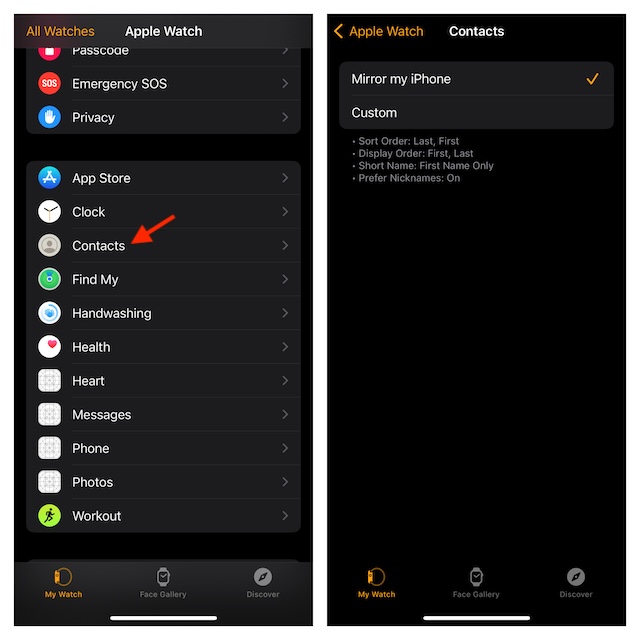
3. Убедитесь, что на вашем iPhone выбраны контакты iCloud.
Убедитесь, что iCloud выбран в качестве учетной записи контактов по умолчанию на вашем iPhone.
- На своем устройстве iOS запустите приложение «Настройки» -> прокрутите вниз, нажмите «Контакты» -> «Учетная запись по умолчанию» и убедитесь, что iCloud выбран в качестве учетной записи по умолчанию.
4. Аппаратный сброс
Много раз мне удавалось решить злополучную проблему синхронизации контактов watchOS путем полной перезагрузки iPhone. Поэтому я собираюсь сделать ставку на это, чтобы выполнить эту работу.
- На Apple Watch: Удерживайте одновременно боковую кнопку и цифровую корону, пока на экране не появится логотип Apple.
- На вашем iPhone: Нажмите и отпустите кнопку увеличения громкости. Теперь сделайте то же самое с кнопкой уменьшения громкости (нажмите и отпустите). Затем сразу же нажмите и удерживайте кнопку питания, пока на экране не появится логотип Apple.
5. Выключите/включите Bluetooth.
Поскольку Bluetooth играет жизненно важную роль в синхронизации данных iPhone с подключенными Apple Watch, попробуйте выключить/включить Bluetooth.
- На вашем iPhone зайдите в приложение «Настройки» -> Bluetooth -> выключите/включите его.
6. Выключите/включите сотовую связь/Wi-Fi.
Если проблема с синхронизацией контактов продолжает вас беспокоить, выключите/включите сотовую связь/Wi-Fi.
- На устройстве iOS откройте приложение «Настройки» -> «Сотовая связь/Wi-Fi» -> выключите/включите переключатель.
7. Сброс настроек сети.
Если ваша сотовая сеть работает ниже номинального или синхронизация контактов по-прежнему не движется в правильном направлении, сбросьте настройки сети.
- Перейдите в приложение «Настройки» на iPhone -> В меню «Настройки» нажмите «Основные» -> прокрутите вниз и нажмите «Перенос или сброс iPhone» -> «Сброс» -> «Сбросить настройки сети» и подтвердите действие.

8. Проверьте, хорошо ли работают контакты iCloud.
Если в контактах iCloud возникла техническая проблема и они не работают должным образом, это повлияет на синхронизацию контактов. Откройте браузер на своем iPhone и перейдите к Статус системы Apple. Теперь убедитесь, что контакты iCloud работают как обычно.
9. Сброс данных синхронизации.
Всякий раз, когда я замечаю какую-либо проблему с синхронизацией между iPhone и Apple Watch, я всегда использую один трюк — «Сбросить данные синхронизации». Обратите внимание, что сброс данных синхронизации приведет к удалению всех контактов и данных календаря с ваших Apple Watch и их повторной синхронизации с сопряженным iPhone.
- Для начала запустите приложение Watch на своем iPhone -> убедитесь, что выбрана вкладка «Мои часы» -> «Основные» -> «Сброс» -> «Сбросить данные синхронизации».
- Теперь подключите Apple Watch к источнику питания, поместите iPhone рядом с часами и оставьте оба устройства примерно на полчаса.
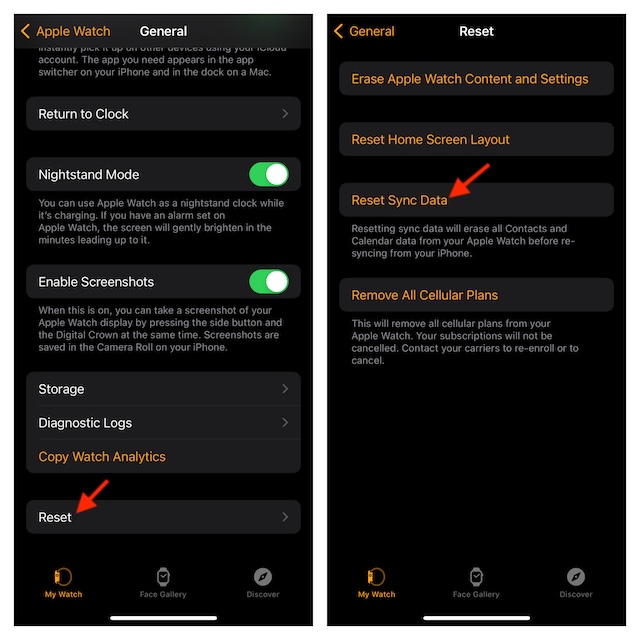
10. Выйдите из Apple ID и войдите снова.
Еще один надежный способ решить проблему синхронизации между iPhone и Apple Watch — выйти из Apple ID на сопряженном iPhone и снова войти в систему. Как человек, который много раз добивался успеха с этим решением, я могу ручаться за его эффективность.
- Запустите приложение «Настройки» на своем iPhone -> Баннер Apple ID -> В нижней части экрана нажмите «Выйти». При появлении запроса обязательно сохраните копию важных данных, таких как состояние здоровья, контакты, связка ключей и т. д., прежде чем выходить из системы.
- Теперь перезагрузите iOS и войдите в систему, используя свой Apple ID и пароль.

11. Сотрите данные Apple Watch и повторно соедините их с iPhone.
Если контакты вашего iPhone еще не синхронизировались с Apple Watch, сотрите все данные Apple Watch и повторно выполните сопряжение их с iPhone.
- На iPhone запустите приложение Watch -> вкладка «Мои часы» -> «Основные» -> прокрутите вниз до нижней части экрана и нажмите «Сбросить». Теперь нажмите «Стереть контент и настройки Apple Watch» и подтвердите действие.
- После этого откройте приложение Watch и следуйте инструкциям по сопряжению iPhone с Apple Watch.
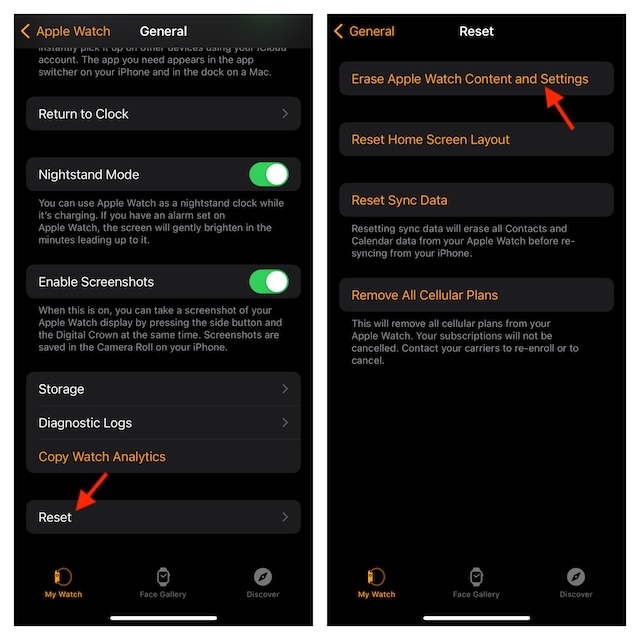
Вот и все! Надеюсь, все ваши контакты на iPhone наконец-то синхронизировались с Apple Watch. Не забудьте поделиться своими отзывами и решениями, которые позволили вам избавиться от этой неприятной проблемы с watchOS.
Читать далее: Как добавить собственную иллюстрацию в плейлисты Apple Music в iOS 17